- Mwandishi Jason Gerald [email protected].
- Public 2024-01-18 20:23.
- Mwisho uliobadilishwa 2025-01-23 12:48.
OS X Simba ina huduma mpya inayoitwa Launchpad ambayo inafanya kazi kusimamia programu kwenye kompyuta. Kwa bahati mbaya, mchakato wa kuondoa programu kutoka Launchpad ni ngumu sana. Ni rahisi kuondoa programu zilizonunuliwa kutoka Duka la App, lakini kuna programu kama Safari au Barua ambazo mfumo wa uendeshaji hairuhusu kufuta. Ikiwa unataka kuondoa programu hizo, unahitaji kuingiza amri rahisi kupitia Kituo.
Hatua
Njia 1 ya 2: Kufuta Programu Zilizonunuliwa kutoka Duka la App
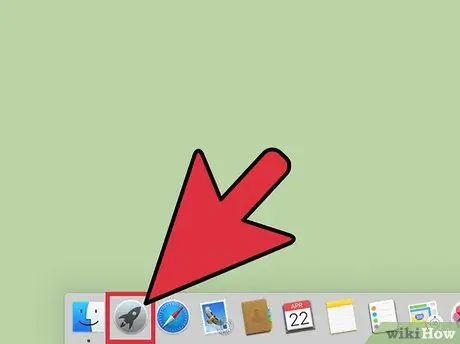
Hatua ya 1. Fungua Launchpad
Bonyeza ikoni ya "Launchpad" ya kijivu kwenye Dock ili kuzindua kiolesura cha Launchpad.
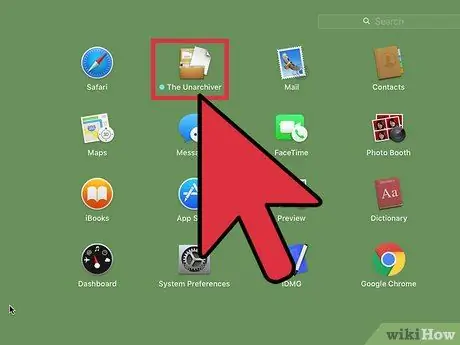
Hatua ya 2. Chagua programu unayotaka kufuta
Bonyeza na ushikilie aikoni ya programu hadi itikise.
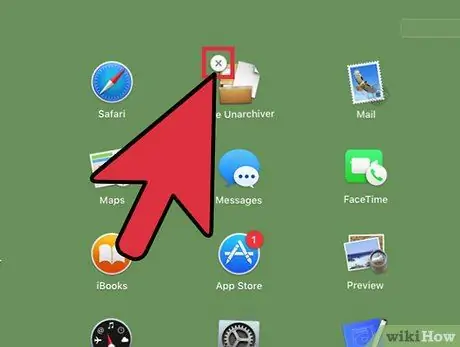
Hatua ya 3. Bonyeza ikoni ndogo ya "X" inayoonekana kwenye kona ya ikoni
Ikiwa kitufe hakionekani, unaweza kuwa haujaingia kama msimamizi au programu haikununuliwa kutoka Duka la App lililojengwa kwenye kompyuta.
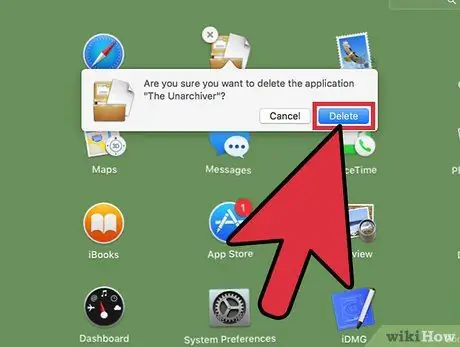
Hatua ya 4. Bonyeza "Futa" wakati unahamasishwa kuthibitisha hatua
Programu itaondolewa moja kwa moja kutoka kwa kompyuta.
Njia 2 ya 2: Kuondoa Programu kutoka Kituo
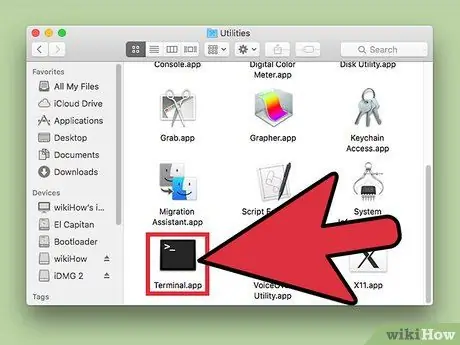
Hatua ya 1. Fungua Kituo
Unaweza kuifungua kwa kupata Kitafutaji, ukichagua "Nenda", na kubofya "Huduma". Dirisha jipya litaonekana na unaweza kuchagua ikoni nyeusi yenye jina "Kituo". Unaweza kubofya ikoni ya glasi inayokuza kwenye kona ya juu kulia ya skrini na andika "terminal."
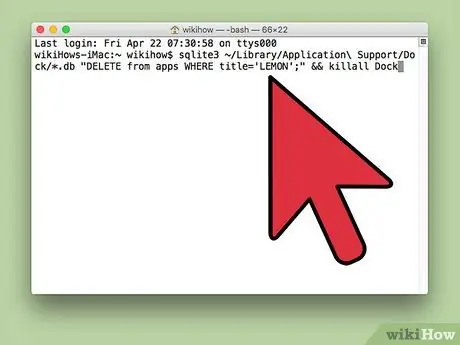
Hatua ya 2. Ingiza amri ifuatayo:
sqlite3 ~ / Library / Application / Support / Dock / *. db "FUTA kutoka kwa programu WAPI title='JINA LA MAOMBI';" && Kizuizi cha mauaji
. Kwa mfano, ikiwa unataka kufuta programu inayoitwa "LEMON", weka amri kama hii:
sqlite3 ~ / Library / Application / Support / Dock / *. db "FUTA kutoka kwa programu WAPI title='LEMON';" && Kizuizi cha mauaji
. Unaweza kupata jina la programu kwa kwenda kwenye folda ya "Programu" na utafute programu inayohusika. Baada ya kuingiza amri hapo juu, bonyeza kitufe cha "Ingiza".
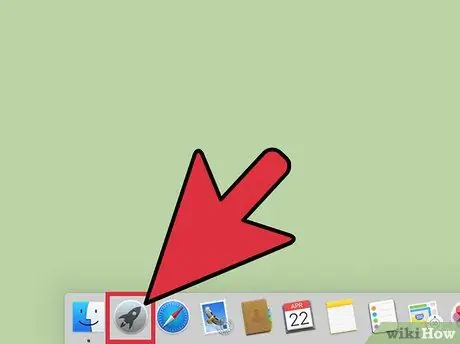
Hatua ya 3. Angalia kama programu imeondolewa
Baada ya kuingiza amri ya kufuta, Launchpad itapakia tena kiatomati na programu inayofanana itapotea.
Vidokezo
- Badilisha kutoka ukurasa mmoja hadi mwingine kwenye Launchpad kwa kubofya na kushikilia kielekezi huku ukielekeza kushoto au kulia. Unaweza pia kutumia ishara za vidole viwili kwenye trackpad.
- Unaweza kufungua Launchpad katika OS X Simba kwa kutumia njia za mkato maalum au pembe za moto kwa kuziweka kwanza katika Mapendeleo ya Mfumo.






